Come cambiare Paese sull’app e sul sito web di Amazon Shopping
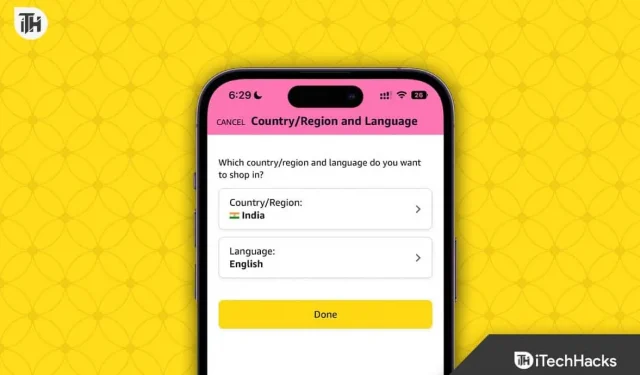
Se utilizzi Amazon, potresti essere stato tentato di ordinare qualcosa che non è disponibile nel tuo Paese. In tal caso, è un’opzione migliore cambiare il Paese sull’app per lo shopping o sul sito Web di Amazon, a seconda di quale utilizzi. Di conseguenza, sempre più persone vogliono cambiare paese su Amazon per vedere quali prodotti sono disponibili in altri paesi e se possono ordinarli a prezzi più bassi. Qualunque sia il motivo, ecco la nostra guida per cambiare il tuo Paese su Amazon con ulteriori dettagli.
Perché vuoi cambiare il tuo Paese su Amazon?
Possono esserci molte ragioni per cui qualcuno vorrebbe cambiare paese su Amazon. Mentre alcuni lasciano i rispettivi paesi, altri provano semplicemente a cambiare paese per sapere se possono ordinare alcuni prodotti che non sono disponibili nel loro paese. Altri, invece, provano a cambiare Paese nella speranza di poter trasmettere in streaming sui video Prime contenuti che altrimenti non sarebbero accessibili nei rispettivi Paesi.
Ora, dipende totalmente da te il motivo per cui vuoi cambiare il tuo paese su Amazon. Noi, d’altra parte, siamo qui per guidarti a farlo sull’app Amazon e sul sito web di Amazon. Quindi, assicurati di seguire attentamente questa guida. Alla fine, ti spiegheremo anche come guardare i video che non sono disponibili nel tuo Paese.
Come cambiare Paese sull’app Amazon Shopping?
Cambiare Paese sull’app Amazon Shopping è un po’ difficile rispetto a quello del browser perché verrai reindirizzato a un sito web, ma tornerai all’app una volta cambiato il Paese.
Non importa se utilizzi un iPhone o un Android. I passaggi sono quasi identici. Devi solo seguire questi passaggi e sei a posto.
- Apri l’app per lo shopping di Amazon.
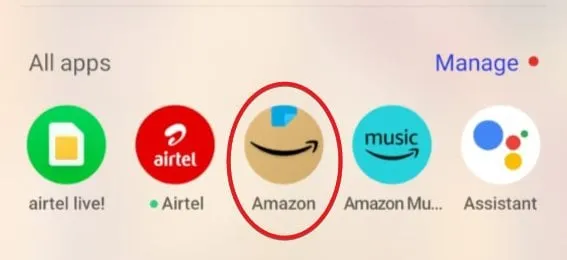
- Tocca il menu dell’hamburger dal basso.

- Nella pagina successiva, scorri leggermente verso il basso fino a visualizzare Impostazioni .
- Tocca su Impostazioni .
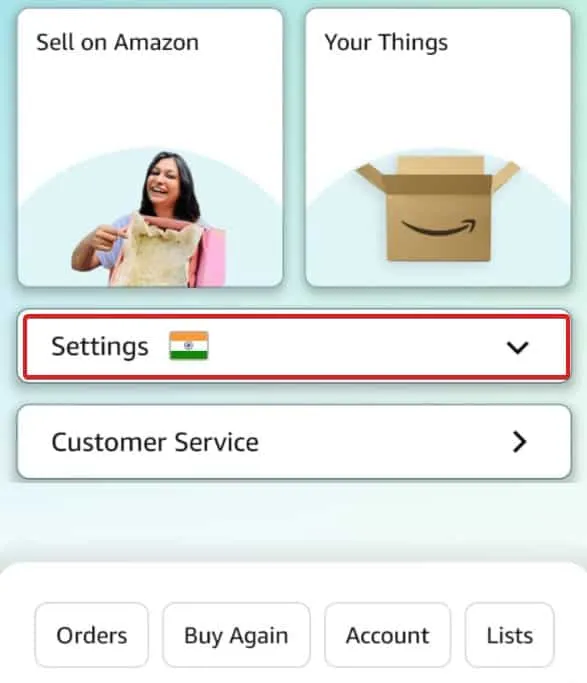
- Dopo aver toccato le impostazioni, si aprirà un menu a discesa.
- Dal menu a discesa, tocca Paese e lingua .
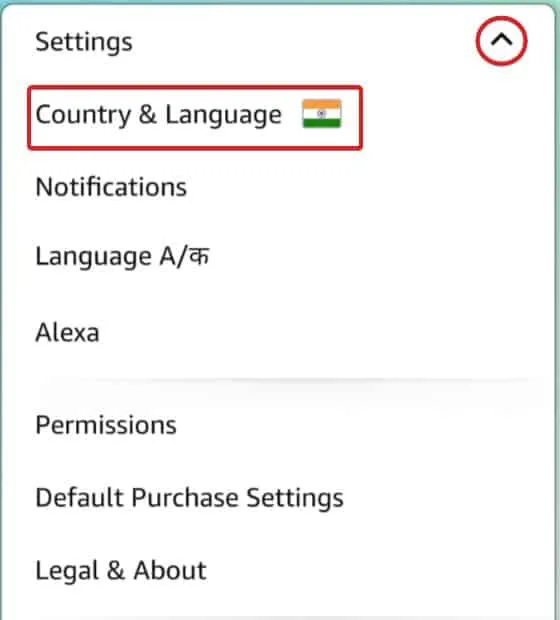
- Dopo averlo toccato, elencherai i paesi in cui Amazon è disponibile.
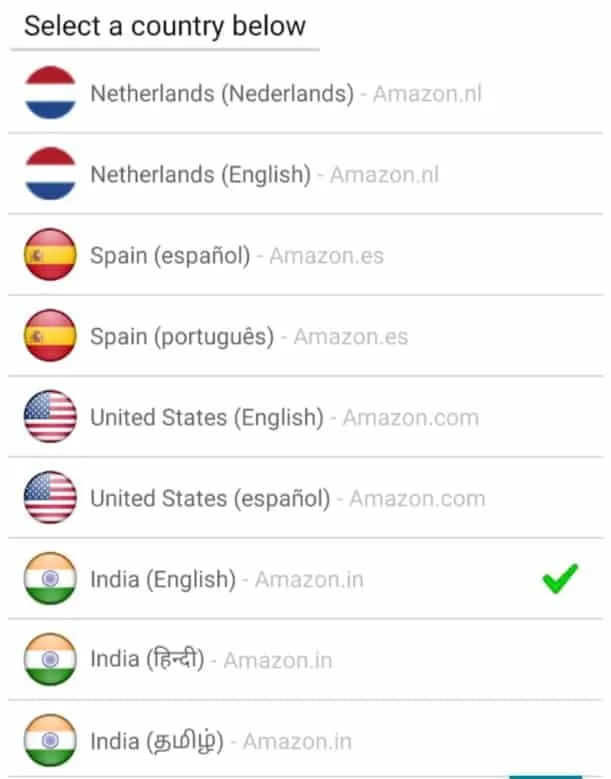
- Seleziona il paese desiderato e verrà salvato.
Tuttavia, dopo aver cambiato Paese, verrai disconnesso. Inoltre, se sei un cliente principale, anche i tuoi vantaggi principali scompariranno. Quindi, assicurati prima di eseguire questo passaggio. L’aspetto positivo è che quando segui questi stessi passaggi per tornare al tuo paese originale, tutto verrà ripristinato come prima.
Come cambiare Paese sul sito web di Amazon
Come già detto, cambiare il Paese sul sito di Amazon è molto più semplice rispetto alla versione tramite app. Inoltre, se non usi molto il cellulare per fare acquisti su Amazon, potresti trovare conveniente cambiare Paese sul sito web di Amazon. Segui questi passaggi per fare lo stesso:
- Apri Google Chrome o qualsiasi altro browser installato sul tuo PC.
- Vai su Amazon.com.
- Se non sei loggato, effettua il login .
- Accanto alla barra di ricerca, vedrai la bandiera del tuo paese .
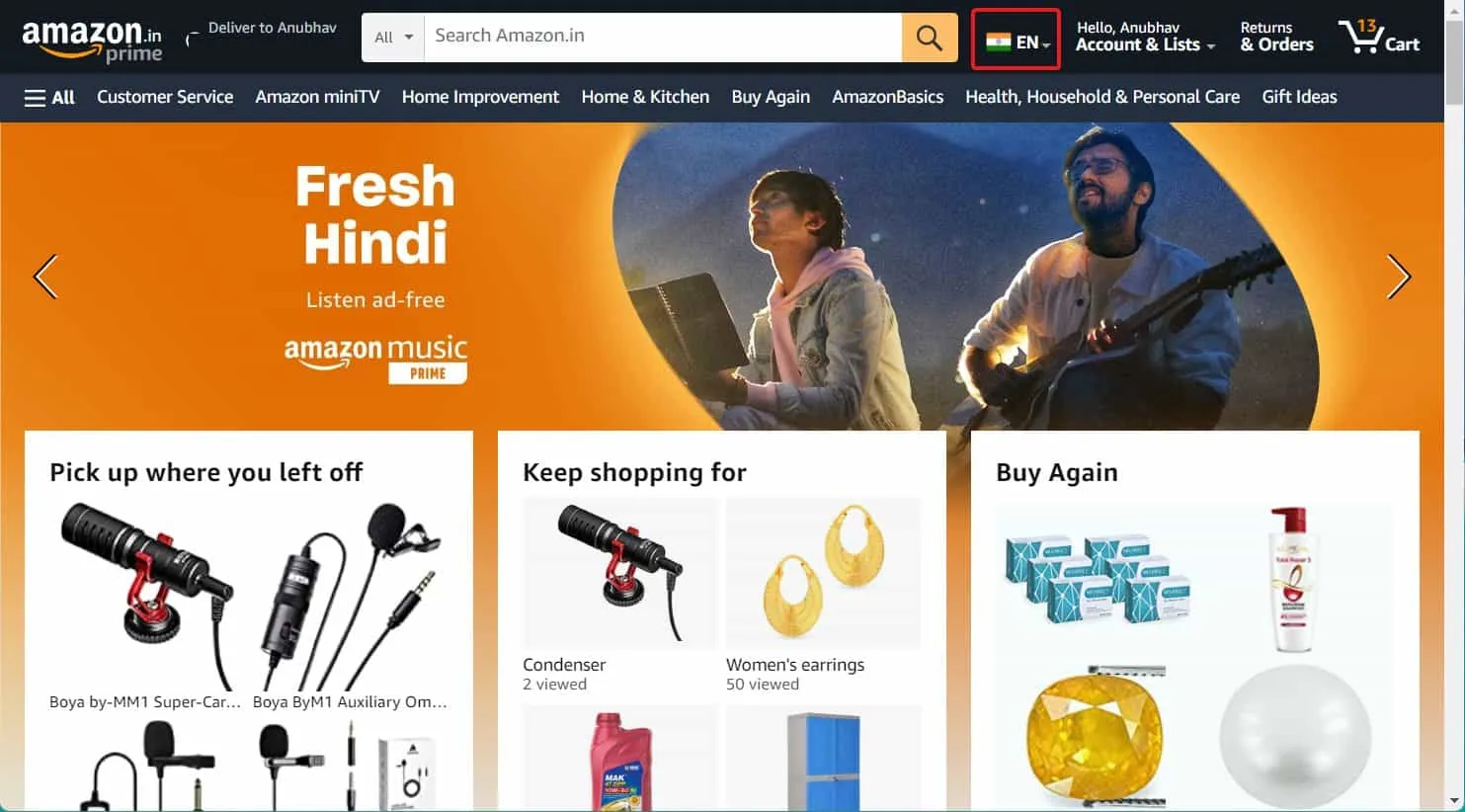
- Passa il mouse su quella bandiera per aprire il menu a discesa.
- Dal menu a discesa, fare clic su Cambia Paese/Regione .
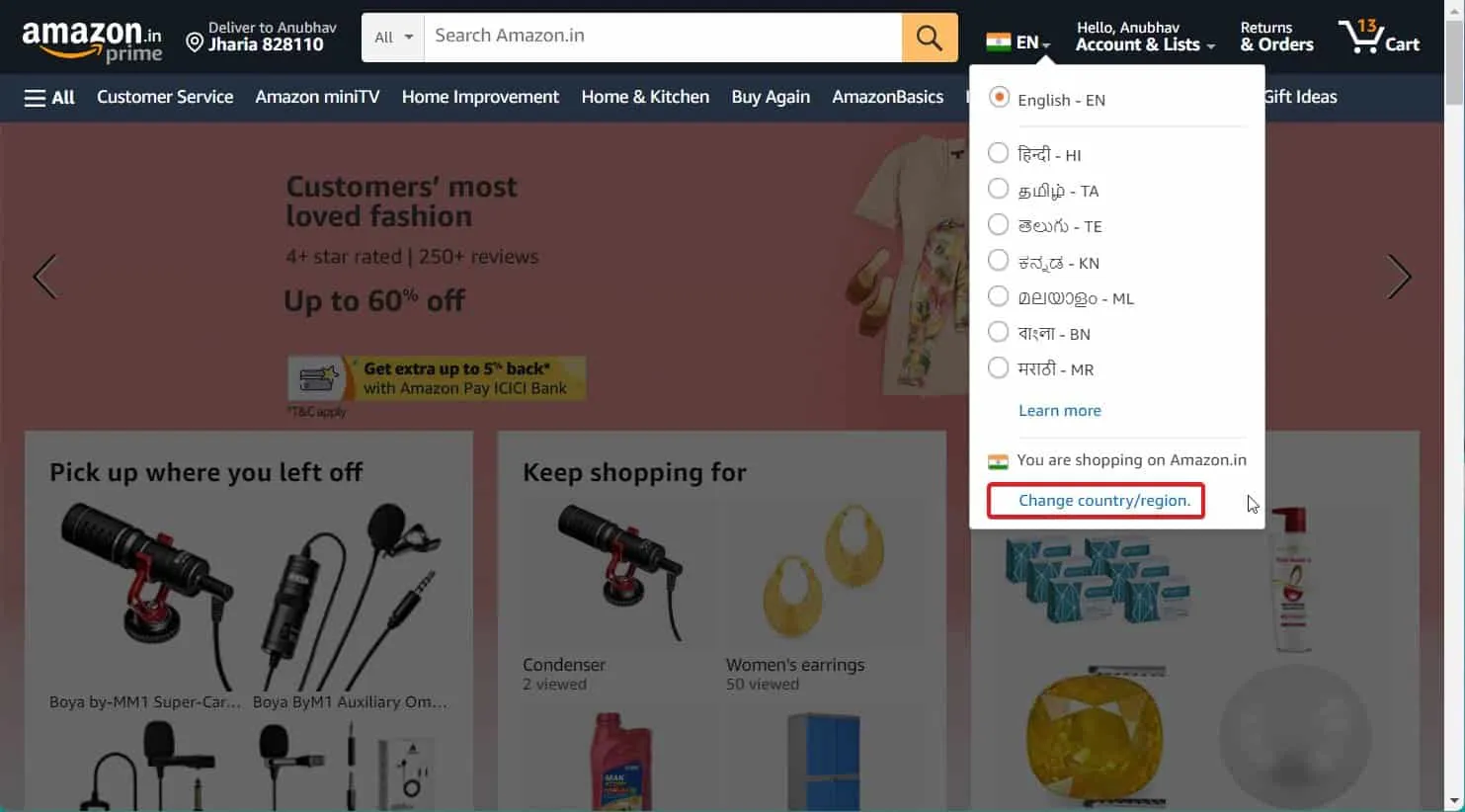
- Nella finestra successiva, seleziona il paese desiderato e fai clic su Salva .

Bene, questo è tutto. Ecco come puoi modificare il tuo paese predefinito su Amazon. Inoltre, questi metodi sono applicabili sia agli smartphone che ai PC.
Cosa succede se i metodi sopra indicati non funzionano?
Se i metodi sopra indicati non funzionano per te, puoi cambiare il tuo Paese creando un nuovo account. Come già detto, se sei un Cliente Prime, cambiare Paese ti toglierà i vantaggi Prime. Pertanto, è importante leggere il resto della guida.
Quindi, se i metodi sopra indicati non funzionano per te, puoi utilizzare una VPN. Alcune delle migliori VPN possono aiutarti a cambiare il paese in cui fare acquisti su Amazon sull’app e sul sito web.
Posso guardare Prime Video dopo aver cambiato Paese?
Molte persone vogliono cambiare il paese in cui acquistano Amazon nella speranza di poter guardare in streaming film e programmi che al momento non sono disponibili nel loro paese. Di conseguenza, gli utenti cambiano paese e vedono che non sta succedendo nulla.
Tieni presente che quando cambi Paese, i vantaggi di Amazon Prime vengono eliminati. È un dato di fatto, Amazon Prime è pensato per essere utilizzato solo nel paese in cui è stato acquistato in precedenza. Pertanto, finché non acquisti nuovamente Amazon Prime dopo aver cambiato Paese, non sarai in grado di riprodurre in streaming alcun programma e film Prime.
Ma c’è un modo per aggirare il problema. Ecco i passaggi che devi seguire:
- Scarica la migliore VPN .
- Esci da Amazon ovunque, inclusi PC e dispositivo mobile. Se possibile, svuota la cache .
- Ora avvia la tua VPN e scegli il paese in cui è accessibile il tuo programma o film preferito.
- Accedi ad Amazon.
- Riceverai un codice di verifica per convalidare il login. Accettalo.
- Apri Prime Video e vedrai che ora il film è accessibile come altrimenti non lo era.
La linea di fondo
Bene, questo è tutto ciò che abbiamo qui su come cambiare il Paese sull’app e sul sito web di Amazon Shopping . Speriamo che questa guida ti abbia aiutato. Se riscontri ancora problemi con la modifica del paese, assicurati di commentare di seguito.
- Come pagare con Apple Pay su Amazon
- Come utilizzare PayPal su Amazon
- Cambia lingua su Amazon su PC o dispositivo mobile
- Come attivare WE TV su Roku, Amazon Fire Stick, Apple TV
- Come modificare l’indirizzo di fatturazione su Amazon
- Cos’è Amazon Hub Counter? Contatore Amazon Hub vicino a me
- Come configurare e accedere all’account Amazon Smile
- Come scaricare Amazon Prime Video su Windows 11
- Come visualizzare e scaricare la cronologia degli ordini Amazon
Lascia un commento